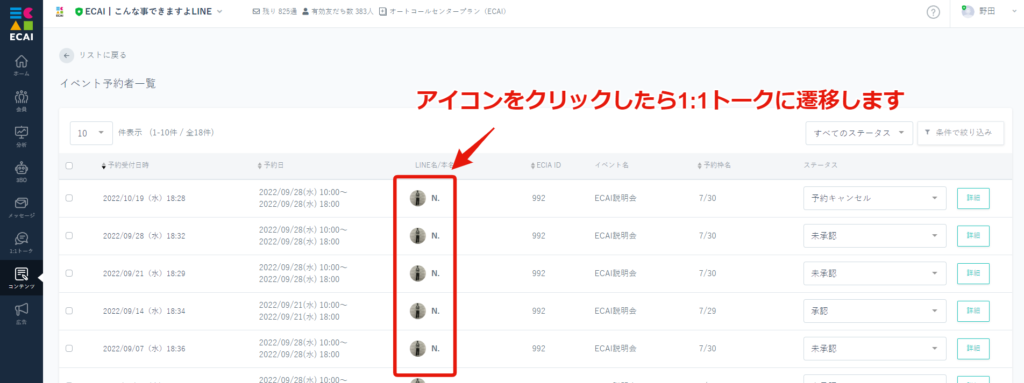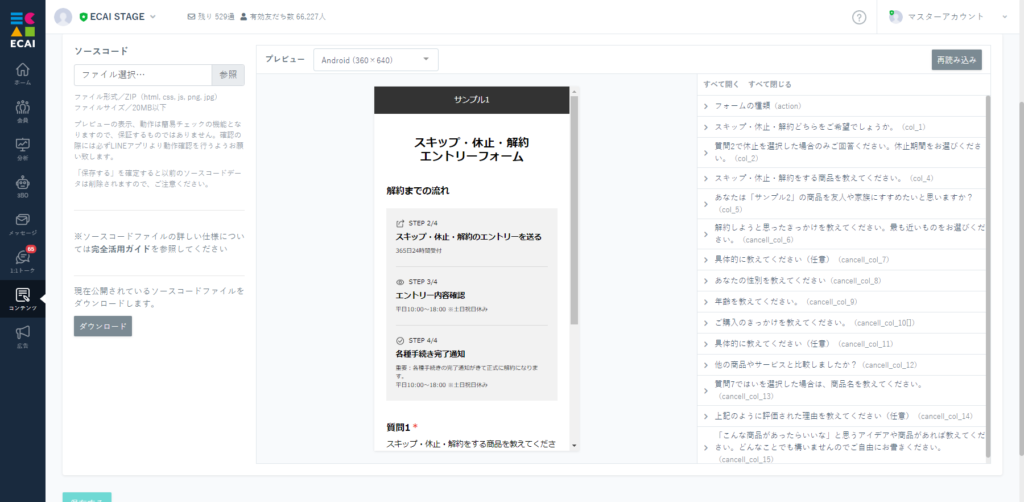
こちらは解約・休止・サイクル変更・スキップエントリーフォームについてのガイドとなります。 アップロード方法につきましては下記を参照ください。 >オリジナルフォーム(LIFF)のアップロード方法 アップロード後、テスト送信を行ってください。 >【解約・休止・サイクル変更・スキップ】エントリーフォームテスト送信方法 下記3つのチェック項目を確認し、問題なく設定がされているかご確認ください。 【チェック項目】 ①フォーム内の質問と設定col(name属性)は正しく設定されているか >フォーム内質問と設定col(name属性)の確認方法 ※修正が必要な場合は下記ガイドの記載ルールに沿って設定されているかご確認ください。 >解約・休止・サイクル変更フォーム内のcol(name属性)の記載ルール ②フォーム送信後の申請項目、回答項目は正しく表示されているか >オリジナルフォームで取得した情報を受信BOXで確認する ※【解約・休止・サイクル変更・スキップ】エントリーフォームでの申請の場合はASSダッシュボードにも申請内容が表示されます。
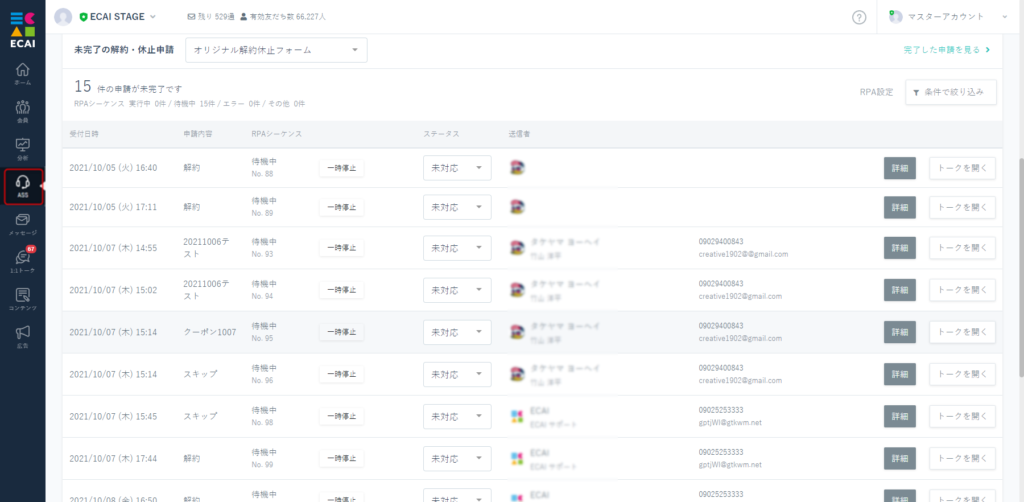
③タグは想定通りついているか >付与したタグの動作確認方法機能改善 vo.6┃詳細からのリンクが別タブで開くようになりました!
機能改善前は「詳細」をクリックすると詳細ページに行くのですが、
戻るページがなく対象者に戻ってこれなくなり再度対象者を探さないといけないという
とても使いづらい挙動になっておりました。
今回、すべての「詳細」部分で別タブで開くことにより対象者を見失わずに処理ができるようになりました!
下記の計3か所の詳細部分いなります!
これでより処理がやりやすくなると思います!
↓
①
受信BOX > 詳細ボタン
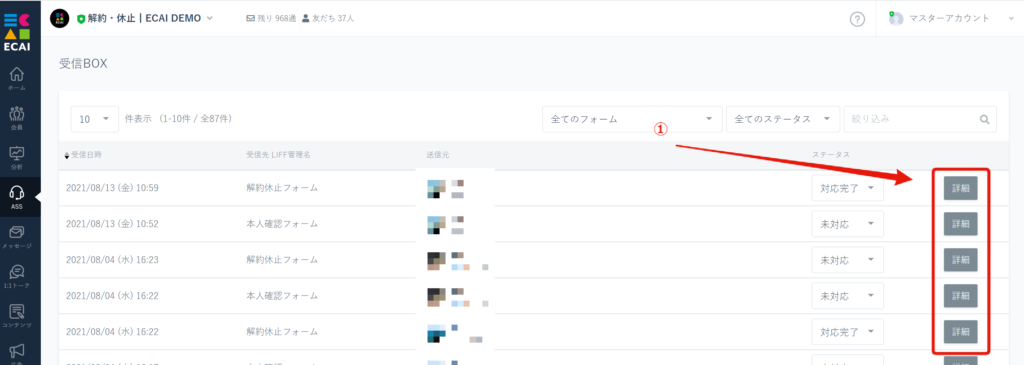
②
ASSダッシュボード > 詳細ボタン
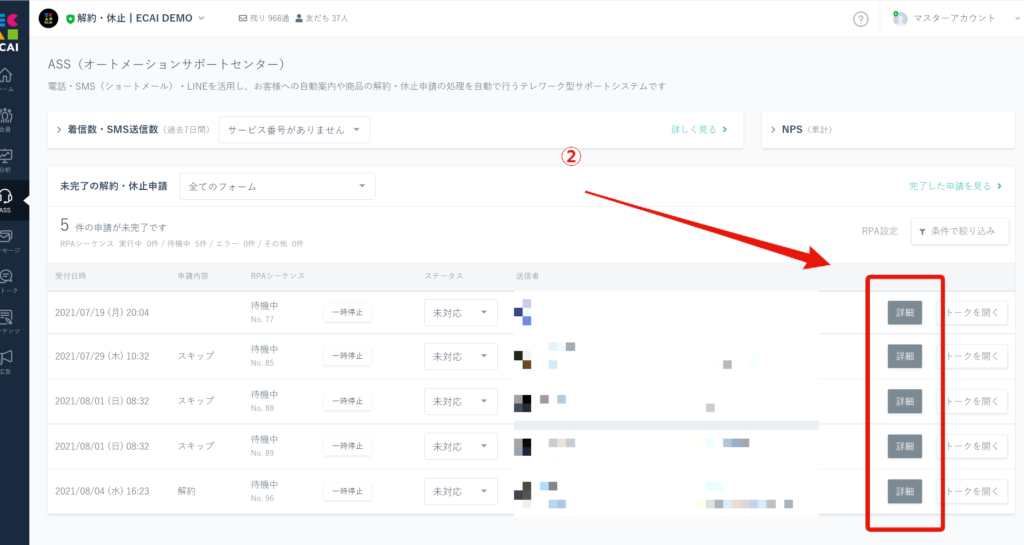
③
1:1トーク > 詳細ボタン
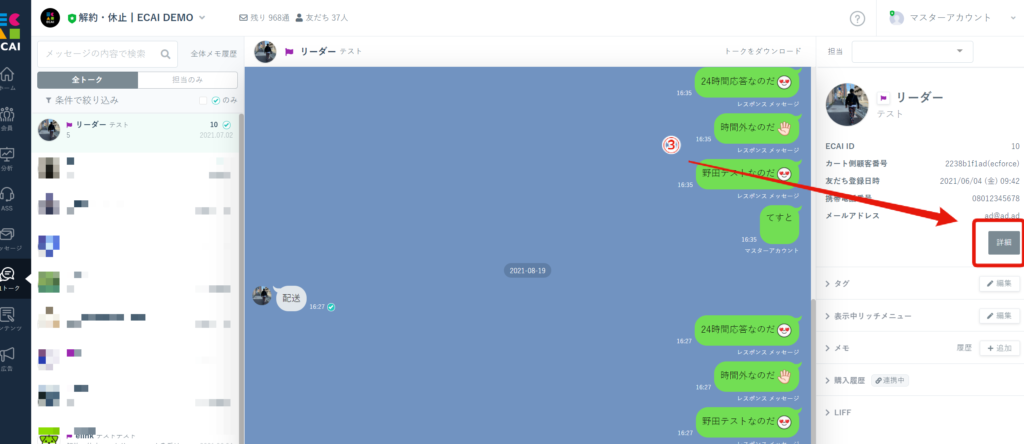
アンケート分析の表示、絞り込みについてのガイドになります。
■分析 > アンケート
絞り込み設定が行われておりませんので、初期表示は全期間での表示になります。
①アンケート管理名で絞り込みが可能です。
②期間を指定して表示ができます。
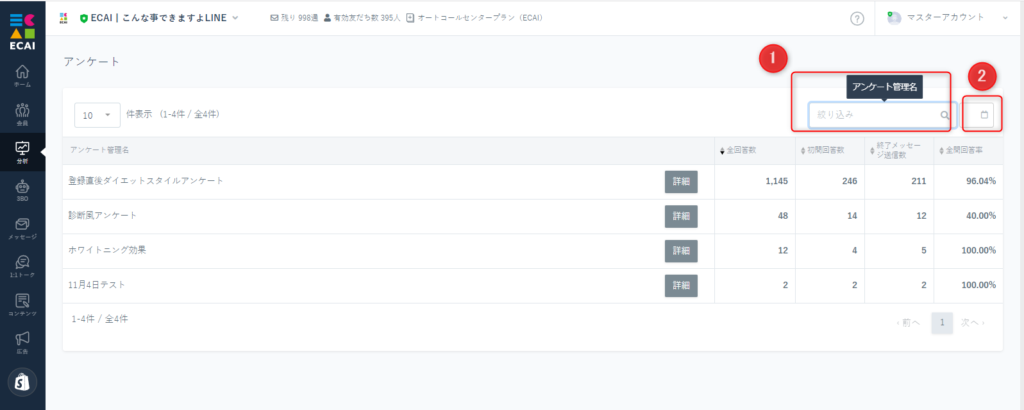
■分析 > アンケート > 詳細
初期表示は直近7日間の表示になります。
別の期間を集計する際は、期間指定を変更してご確認ください。
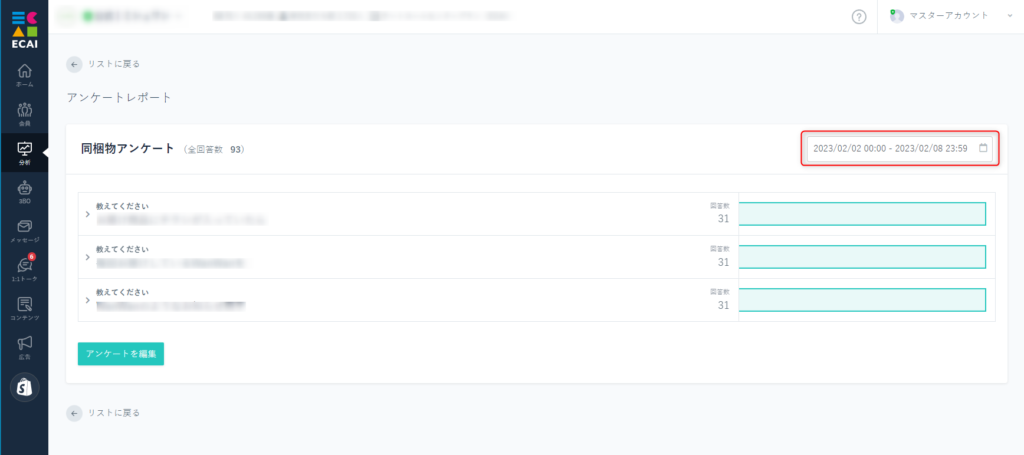
■目的
「分析>タグ」に詳細ボタンとトークを開くボタンを追加しました!
これによりボタン1クリックで対象会員の「会員情報」「1:1トーク」に飛べるため作業効率がアップします!
■セット所要時間
無し
■表示
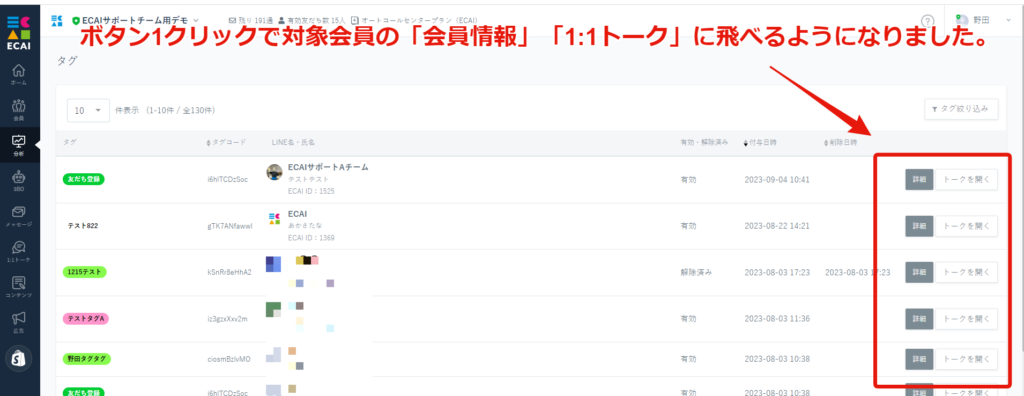
「会員リスト>詳細」「会員リスト」「受信BOX」「イベント予約者一覧」にトークを開くボタンを追加しました!
これによりボタン1クリックで対象ユーザーの1:1トークに飛べるため作業効率がアップします!
▼会員リスト>詳細 設置箇所
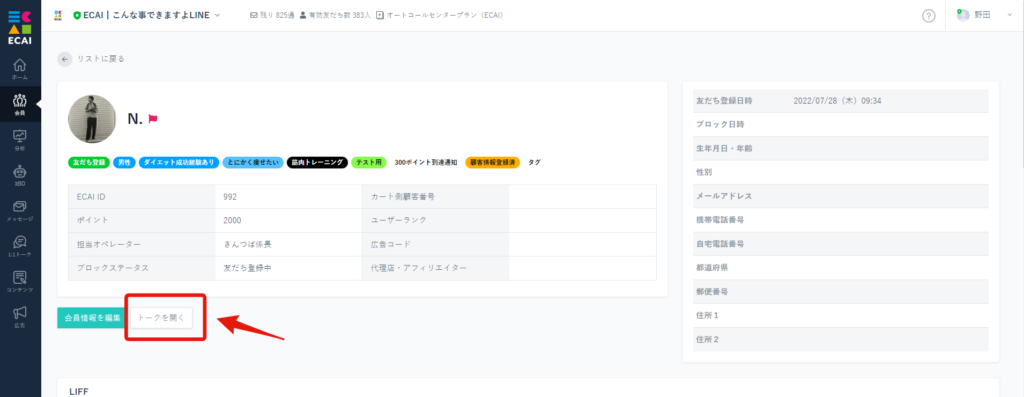
▼会員リスト 設置箇所
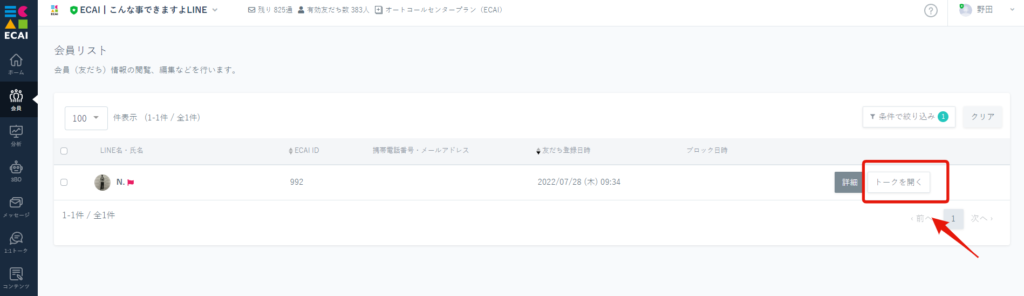
▼受信BOX 設置箇所
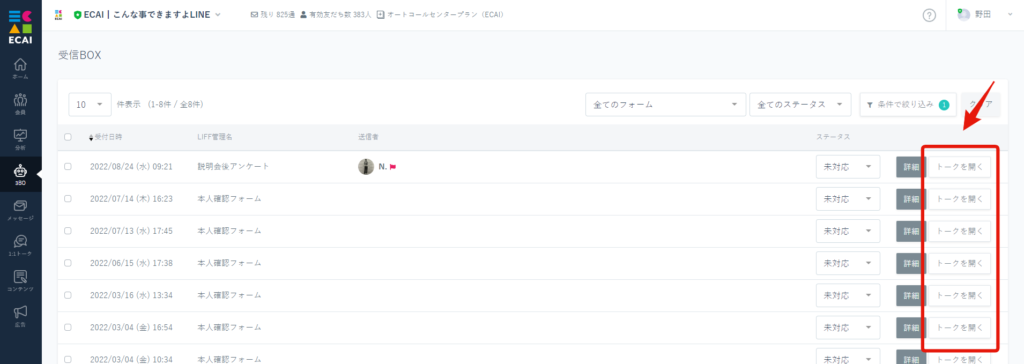
▼イベント予約一覧 設置箇所